Проводник библиотеки
Используйте инструмент Проводник библиотеки в ленточном интерфейсе Конфигурация, чтобы изучить расположение файлов рабочей папки и временной папки, которые вы указали как часть своих опций Micromine Geobank Общие.
Параметры на панели инструментов Проводника библиотеки (и в контекстном меню) позволяют перемещать мышкой объекты между Менеджером конфигураций и папкой, выбранной в окне обозревателя, что упрощает и ускоряет импорт и экспорт объектов.
В Менеджере конфигураций можно выбрать один или несколько объектов и переместить их мышкой в окно Проводника, чтобы быстро создать пакет конфигурации. И наоборот, пакеты конфигурации можно переместить мышкой в Менеджер конфигураций, чтобы импортировать их содержимое.

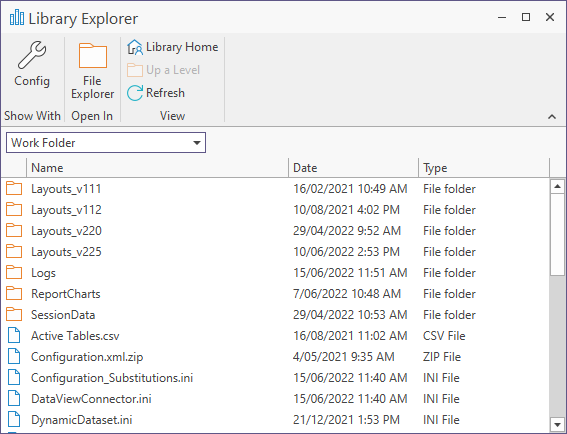
| Используйте окно выбора папки, чтобы быстро переключаться между расположением файлов в рабочей папке и временной папке. | |
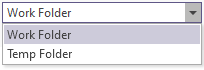
|
|
| Если рабочая или временная папка недоступна или ее нельзя найти, в окне проводника появится предупреждение: | |
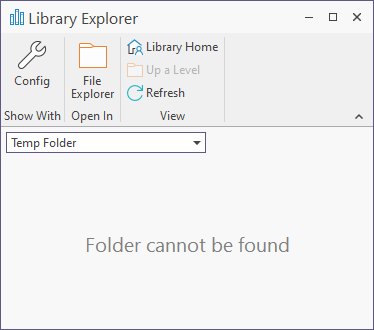
|
|

|
Нажмите на опцию Конфигурация, чтобы вывести в просмотр проводник библиотеки в виде панели со вкладками в Менеджере конфигураций. Это позволит с легкостью перемещать объекты между окном проводника и приложением. |
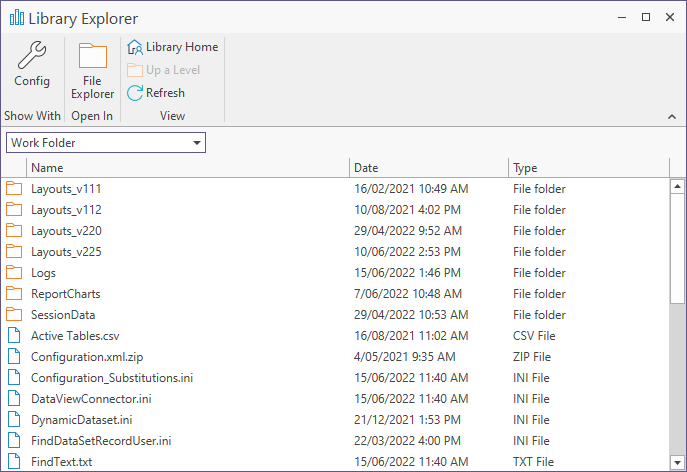
|
|
| Обратите внимание, что вы можете закреплять и отстыковывать окно проводника так же, как и любое другое окно Micromine Geobank. Используйте контекстное меню для доступа к следующим опциям: | |

|
Нажмите на кнопку Конфигурация, чтобы открыть Менеджере конфигураций в новой вкладке. |

|
Нажмите на кнопку Проводник файлов, чтобы открыть проводник в новом окне. |

|
Нажмите на кнопку Открыть исходный каталог, чтобы вернуться к папке по умолчанию, выбранной в поле выбора папки. |

|
Нажмите на кнопку Вверх на уровень, чтобы перейти на один уровень вверх от текущего местоположения вложенной папки. |

|
Нажмите на кнопку Обновить, чтобы обновить текущую страницу библиотеки. |